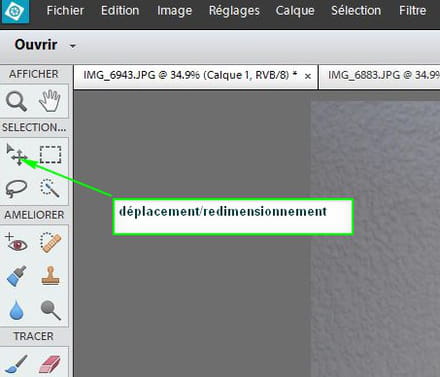Insertion toute simple
Résolu
Yvouille61
Messages postés
65
Statut
Membre
-
Utilisateur anonyme -
Utilisateur anonyme -
Bonsoir,
Pouvez-vous m’expliquer d’une manière simple comment je peux prendre une image et l’intégrer dans une autre image sur Photoshop ?
Mes images sont extrêmement simples : celle que je veux insérer doit juste être recadrée d’une manière rectangulaire et elle soit prendre la place du quart environ de l’image finale, sans grand souci de dégradé ou autre.
Je n’ai pratiquement aucune expérience avec Photoshop : j’ai juste compris qu’il fallait probablement ouvrir les deux images puis passer par l’intermédiaire de calque.
J’espère obtenir votre aide.
Cordialement.
Pouvez-vous m’expliquer d’une manière simple comment je peux prendre une image et l’intégrer dans une autre image sur Photoshop ?
Mes images sont extrêmement simples : celle que je veux insérer doit juste être recadrée d’une manière rectangulaire et elle soit prendre la place du quart environ de l’image finale, sans grand souci de dégradé ou autre.
Je n’ai pratiquement aucune expérience avec Photoshop : j’ai juste compris qu’il fallait probablement ouvrir les deux images puis passer par l’intermédiaire de calque.
J’espère obtenir votre aide.
Cordialement.
A voir également:
- Insertion toute simple
- Iphone 14 simple - Guide
- Touche insertion clavier - Guide
- Insertion video powerpoint - Guide
- Insertion sommaire word - Guide
- Insertion filigrane word - Guide
7 réponses
Hello
Je sais pas vraiment si cela peut t'aider : https://www.youtube.com/watch?v=QQHJiauHITI&feature=youtu.be
Sinon tape "tutoriel fusion images photoshop" dans Google ou YouTube
https://www.google.fr/search?q=tutoriel+fusion+images+photoshop"&oq=tutoriel+fusion+images+photoshop"&aqs=chrome..69i57j33.1036j0j4&client=ms-android-hms-tmobile-us&sourceid=chrome-mobile&ie=UTF-8
J'espère avoir aidé.
Je sais pas vraiment si cela peut t'aider : https://www.youtube.com/watch?v=QQHJiauHITI&feature=youtu.be
Sinon tape "tutoriel fusion images photoshop" dans Google ou YouTube
https://www.google.fr/search?q=tutoriel+fusion+images+photoshop"&oq=tutoriel+fusion+images+photoshop"&aqs=chrome..69i57j33.1036j0j4&client=ms-android-hms-tmobile-us&sourceid=chrome-mobile&ie=UTF-8
J'espère avoir aidé.
Bonsoir,
Merci beaucoup d'avoir voulu m'aider. Mais des tutoriels sur Internet j'en ai déjà consulté des dizaines, mais aucun qui répond à ma question toute simple.
Est-ce que tu ne pourrais pas m'indiquer - ou quelqu'un d'autre - en trois étapes comment réaliser cela ?
Amicalement.
Yvouille
Merci beaucoup d'avoir voulu m'aider. Mais des tutoriels sur Internet j'en ai déjà consulté des dizaines, mais aucun qui répond à ma question toute simple.
Est-ce que tu ne pourrais pas m'indiquer - ou quelqu'un d'autre - en trois étapes comment réaliser cela ?
Amicalement.
Yvouille
Même avec les tutoriels vidéo tu n'y arrives pas?
Normalement si tu veux coller un élément d'une image dans une autre tu ouvre les 2 images. Tu sélectionne grâce à l'outil sélection ce que tu veux de la première puis tu clique du droit édition copier puis tu vas sur ton autre calque ou se trouve l'autre image et tu clique sur coller .
Après tu as la possibilité de jouer sur les contours et transparence pour améliorer l'effet de fusion.
Sinon si tu veux juste superposer deux images tu sélectionne celle à ajouter et tu la copie puis la colle sur l'autre puis tu joue avec l'outil de transparence pour voir également l'autre à travers. ..
Je ne sais pas si j'ai été bien clair mais il y a plusieurs méthodes... que veux tu faire exactement? De quelle version photoshop disposes- tu?
Normalement si tu veux coller un élément d'une image dans une autre tu ouvre les 2 images. Tu sélectionne grâce à l'outil sélection ce que tu veux de la première puis tu clique du droit édition copier puis tu vas sur ton autre calque ou se trouve l'autre image et tu clique sur coller .
Après tu as la possibilité de jouer sur les contours et transparence pour améliorer l'effet de fusion.
Sinon si tu veux juste superposer deux images tu sélectionne celle à ajouter et tu la copie puis la colle sur l'autre puis tu joue avec l'outil de transparence pour voir également l'autre à travers. ..
Je ne sais pas si j'ai été bien clair mais il y a plusieurs méthodes... que veux tu faire exactement? De quelle version photoshop disposes- tu?

Bonjour,
C'est simple, façon la plus basique et élémentaire: tu ouvres ta première image dans Photoshop (ce sera ton fond) et ensuite la seconde (celle que tu voudras coller).
Ensuite soit tu mets la seconde à la dimension désirée et tu la colles sur le fond puis tu la mets en place avec l'outil de déplacement soit tu la sélectionne et tu la colles sur la première et tu la mets à l'échelle en modifiant la dimension du calque, ensuite il ne te reste plus qu'à fusionner et enregistrer...

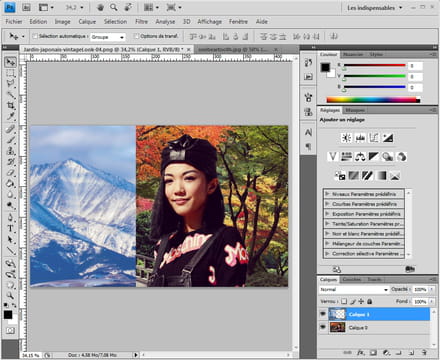
Luke.
Le prix d'un logiciel est inversement proportionnel à son ergonomie... ;-)
C'est simple, façon la plus basique et élémentaire: tu ouvres ta première image dans Photoshop (ce sera ton fond) et ensuite la seconde (celle que tu voudras coller).
Ensuite soit tu mets la seconde à la dimension désirée et tu la colles sur le fond puis tu la mets en place avec l'outil de déplacement soit tu la sélectionne et tu la colles sur la première et tu la mets à l'échelle en modifiant la dimension du calque, ensuite il ne te reste plus qu'à fusionner et enregistrer...

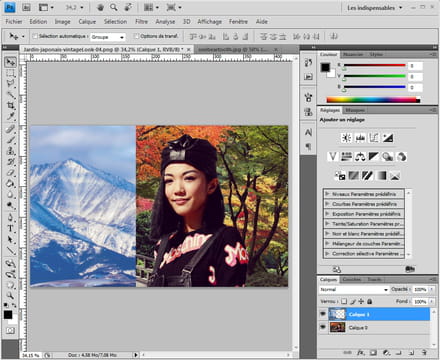
Luke.
Le prix d'un logiciel est inversement proportionnel à son ergonomie... ;-)
Salut Sosowwww, salut Luke,
Je vous remercie beaucoup pour vos réponses et pour votre aide :-)
J’ai bien tenté d’aller voir les tutoriels à disposition sur la toile, mais après 4 ou 5 tutoriels beaucoup trop poussés pour mes besoins très basiques, j’ai cessé de chercher.
J’ai la version 12. Parmi les choix « Rapide-Guidée-Expert », c’est l’option «Expert » qui est choisie par défaut.
Grace à votre aide, je suis arrivé à copier une image et à la coller sur une autre. L'image collée est alors placée en plein centre de l’image de base.
J’ai constaté que j’ai deux calques sur la droite de l’écran que je peux sélectionner l’un après l’autre ou les deux en même temps.
On en est alors à la situation présentée sur l’image ci-jointe sur laquelle on voit mon arrière-plan avec la photo pratiquement noir-blanc des 2 bouquins et mon bout de toit neuf en plein centre.
Par contre je ne suis pas arrivé à aller plus loin et à redimensionner et à déplacer l’image bien colorées des toits. Je n’ai pas trouvé l’outil de déplacement et de redimensionnement indiqué.
Si vous pouviez encore m’indiquer cela, je serais le plus heureux des hommes.
Cordialement.
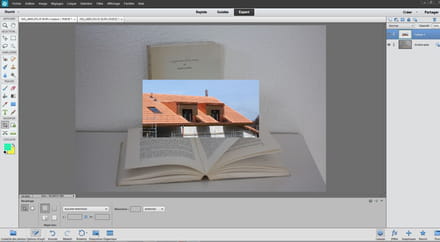
Je vous remercie beaucoup pour vos réponses et pour votre aide :-)
J’ai bien tenté d’aller voir les tutoriels à disposition sur la toile, mais après 4 ou 5 tutoriels beaucoup trop poussés pour mes besoins très basiques, j’ai cessé de chercher.
J’ai la version 12. Parmi les choix « Rapide-Guidée-Expert », c’est l’option «Expert » qui est choisie par défaut.
Grace à votre aide, je suis arrivé à copier une image et à la coller sur une autre. L'image collée est alors placée en plein centre de l’image de base.
J’ai constaté que j’ai deux calques sur la droite de l’écran que je peux sélectionner l’un après l’autre ou les deux en même temps.
On en est alors à la situation présentée sur l’image ci-jointe sur laquelle on voit mon arrière-plan avec la photo pratiquement noir-blanc des 2 bouquins et mon bout de toit neuf en plein centre.
Par contre je ne suis pas arrivé à aller plus loin et à redimensionner et à déplacer l’image bien colorées des toits. Je n’ai pas trouvé l’outil de déplacement et de redimensionnement indiqué.
Si vous pouviez encore m’indiquer cela, je serais le plus heureux des hommes.
Cordialement.
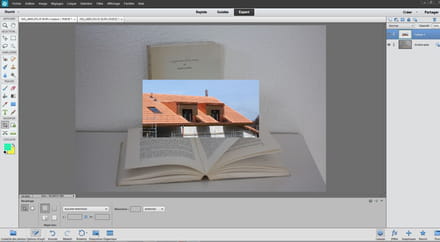
Vous n’avez pas trouvé la réponse que vous recherchez ?
Posez votre question
Wow, super, merci Roudoudou pour ce complément d'information.
Grâce à vous tous, je peux mener à bien mon petit projet et indiquer ce fil comme résolu.
Très bonne continuation à tout le monde.
Sincèrement.
Grâce à vous tous, je peux mener à bien mon petit projet et indiquer ce fil comme résolu.
Très bonne continuation à tout le monde.
Sincèrement.